So finden Sie Ihre IP-Adresse unter MAC OS
Wenn Ihr PC mit einem Netzwerk verbunden ist, wird ihm eine Adresse im Netzwerk zugewiesen, die als IP-Adresse bezeichnet wird.
Mit Hilfe der folgenden Schritte können Sie die IP-Adresse Ihres Computers ermitteln.
1. Klicken Sie auf das Apple Symbol aus der Apple-Dropdown-Liste, selektieren Sie System Preferences (Systemeinstellungen).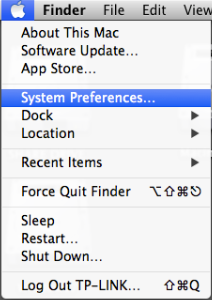
2. Klicken Sie auf das Network Symbol.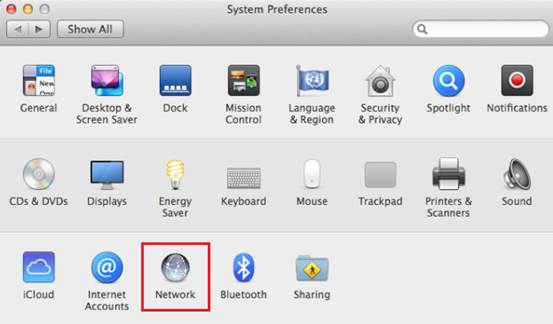
3. Wählen Sie in der linken Spalte Ethernet (für kabelgebundene Verbindung) oder Wi-Fi (für kabellose Verbindung) aus. Die von Ihnen verwendete Verbindung wird als Connected daneben angezeigt. Ihre IP-Adresse wird direkt unter Ihrem Verbindungsstatus in kleinerer Schrift angezeigt.
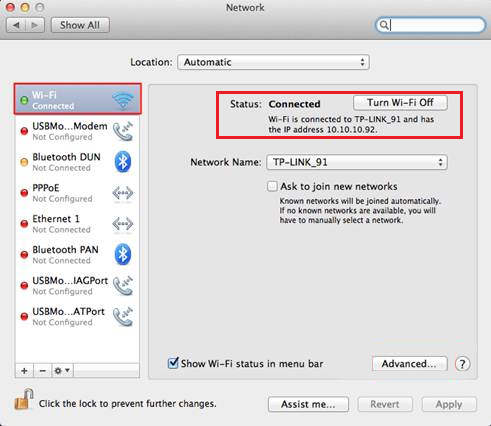
Finden Sie diese FAQ hilfreich?
Mit Ihrer Rückmeldung tragen Sie dazu bei, dass wir unsere Webpräsenz verbessern.
Von United States?
Erhalten Sie Produkte, Events und Leistungen speziell für Ihre Region